表格序号怎么自动生成?教你表格自动生成序号的方法
时间:2023-03-06 00:01 来源:未知 作者:永春小孩 点击:载入中...次
表格序号怎么自动生成?当我们在使用excel表格进行制表的时候,经常要用到在表格中表序号的功能,1、2、3、4、5、6、7、8....每次都要手动输入序号就非常的不方便,针对这一问题winwin7小编给大家分享介绍下自动生成序列号的操作方法,希望可以帮到大家~有兴趣的用户一起和小编往下看看吧~表格自动生成序号的方法一1、表格中输入1,之后按回车键; 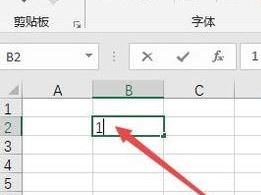 2、选中该单元格,之后将鼠标移动到该单元格的右下角,当出现十字符号后进行下拉; 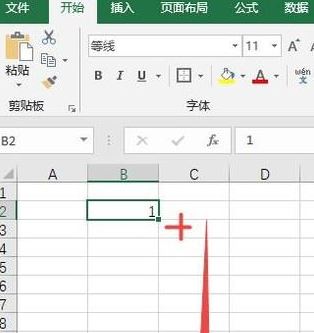 3、下拉完成后点击弹出的按钮,如图: 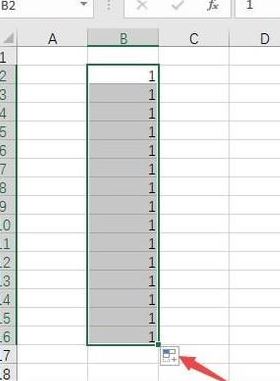 4、在弹出的选项中点击填充序号 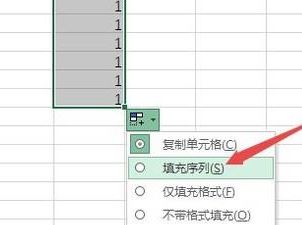 5、此时我们就可以看到之前的数字全部都按序号排列 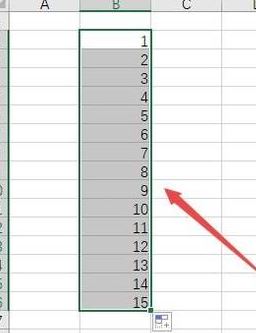 表格自动生成序号的方法 方法二1、和方法一类似,但是我们这里是直接输入1和2,然后将鼠标放在右下角,出现十字符号,直接下拉; 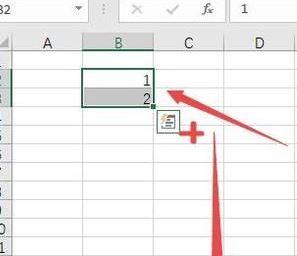 2、下拉后就可以看到排列好的序号了,这样子的话比较方便快捷~ 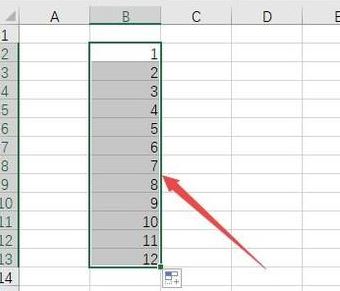 以上便是winwin7小编给大家分享介绍的教你表格自动生成序号的方法! (责任编辑:ku987小孩) |